-
-
-
启用对用户存储的基于凭据的访问
-
This content has been machine translated dynamically.
Dieser Inhalt ist eine maschinelle Übersetzung, die dynamisch erstellt wurde. (Haftungsausschluss)
Cet article a été traduit automatiquement de manière dynamique. (Clause de non responsabilité)
Este artículo lo ha traducido una máquina de forma dinámica. (Aviso legal)
此内容已经过机器动态翻译。 放弃
このコンテンツは動的に機械翻訳されています。免責事項
이 콘텐츠는 동적으로 기계 번역되었습니다. 책임 부인
Este texto foi traduzido automaticamente. (Aviso legal)
Questo contenuto è stato tradotto dinamicamente con traduzione automatica.(Esclusione di responsabilità))
This article has been machine translated.
Dieser Artikel wurde maschinell übersetzt. (Haftungsausschluss)
Ce article a été traduit automatiquement. (Clause de non responsabilité)
Este artículo ha sido traducido automáticamente. (Aviso legal)
この記事は機械翻訳されています.免責事項
이 기사는 기계 번역되었습니다.책임 부인
Este artigo foi traduzido automaticamente.(Aviso legal)
这篇文章已经过机器翻译.放弃
Questo articolo è stato tradotto automaticamente.(Esclusione di responsabilità))
Translation failed!
启用对用户存储的基于凭据的访问
默认情况下,Citrix Profile Management 模拟当前用户访问用户存储。此行为要求当前用户具有直接访问用户存储的权限。相比之下,Enable credential-based access to user stores(启用对用户存储的基于凭据的访问)策略允许 Profile Management 使用存储自己的证书访问用户存储。
此策略使您在部署和访问用户存储时具有更大的灵活性。例如,此策略允许您在当前用户无权访问的文件共享(例如 Azure 文件)上部署用户存储。或者,如果您不希望 Profile Management 在访问用户存储时冒充当前用户,可以启用此策略。
注意:
Profile Management 提供两种类型的配置文件解决方案,用户存储可以用作这两种解决方案的存储位置:
- 基于文件的解决方案。用户配置文件在登录时从远程用户存储提取到本地计算机,并在注销时回写。
- 基于容器的解决方案。用户配置文件存储在 VHDX 文件(称为“配置文件容器”)中。这些 VHDX 文件在登录时附加,在注销时分离。
此策略同时适用于基于文件的解决方案和基于容器的解决方案。对于 2212 之前的 Profile Management 版本,此策略仅适用于基于容器的解决方案。
有关创建安全用户存储的详细信息,请参阅 Microsoft TechNet Web 站点上的 Create a file share for roaming user profiles(创建用于漫游用户配置文件的文件共享)。
要让 Profile Management 使用存储自己的凭据访问用户存储,必须执行以下两项操作:
- 在运行 Profile Management 的每台计算机上启用 Enable credential-based access to user stores(启用对用户存储的基于凭据的访问)策略。
- 将存储的凭据添加到这些计算机中。
可以使用以下方法之一实现该目标:Workspace Environment Management (WEM) 服务和 GPO。
注意:
启用基于容器的解决方案后,用户存储的 NTFS 权限将保留。
使用 WEM 服务启用基于凭据的访问
使用 WEM 时,无需为运行 Profile Management 的每台计算机输入相同的凭据。您启用该策略并在 WEM 服务控制台中仅输入一次用户存储的凭据。然后,WEM 服务将这些设置应用到每台计算机。
详细步骤如下所述:
-
在管理控制台中,转至 Policies and Profiles(策略和配置文件)> Citrix Profile Management Settings(Citrix Profile Management 设置)> User Store Credentials(用户存储凭据)。
-
在 User Store Credentials(用户存储凭据)选项卡上,选中 Enable credential-based access to user store(启用对用户存储的基于凭据的访问)复选框。
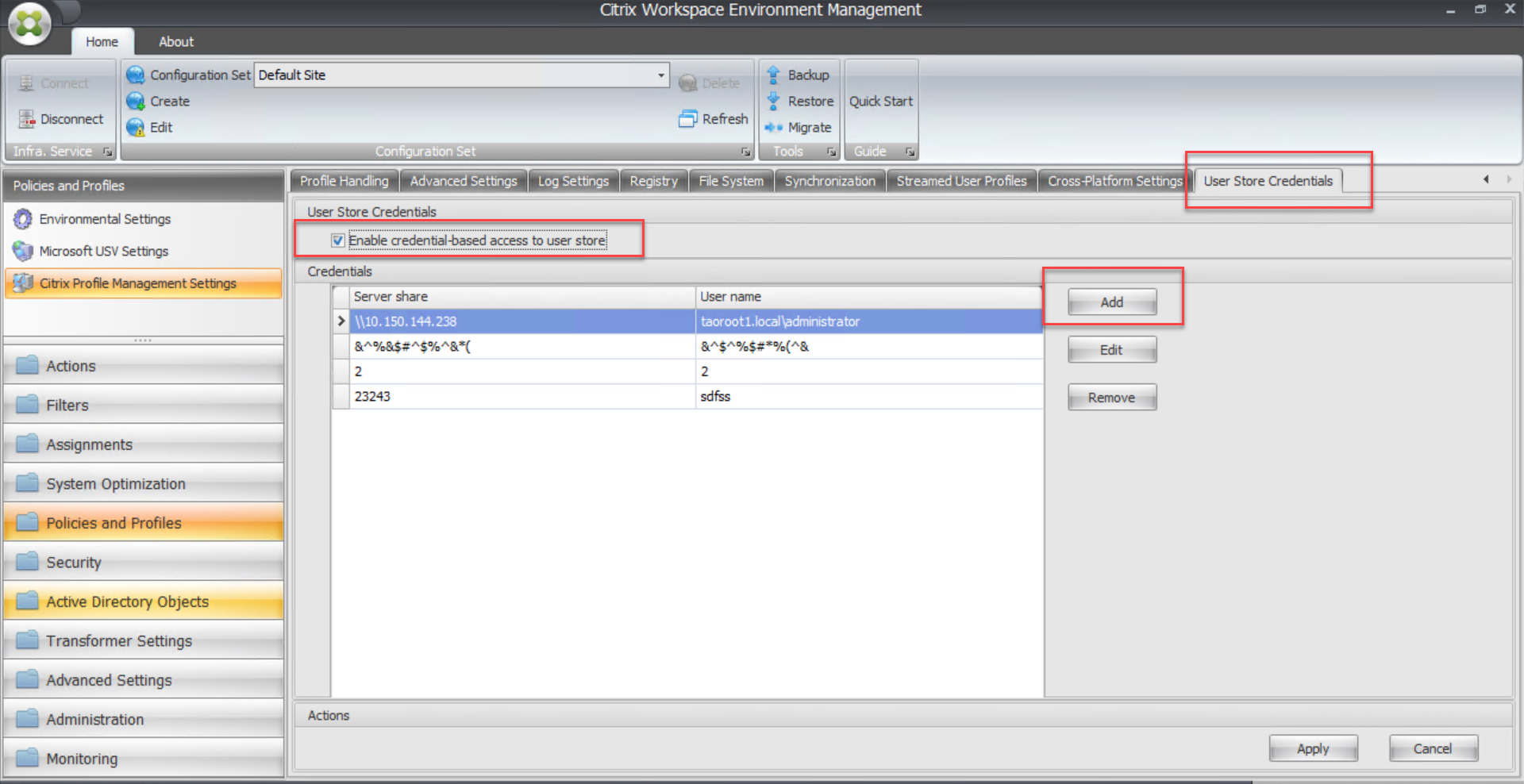
-
单击添加。此时将显示 New Credential(新建凭据)对话框。
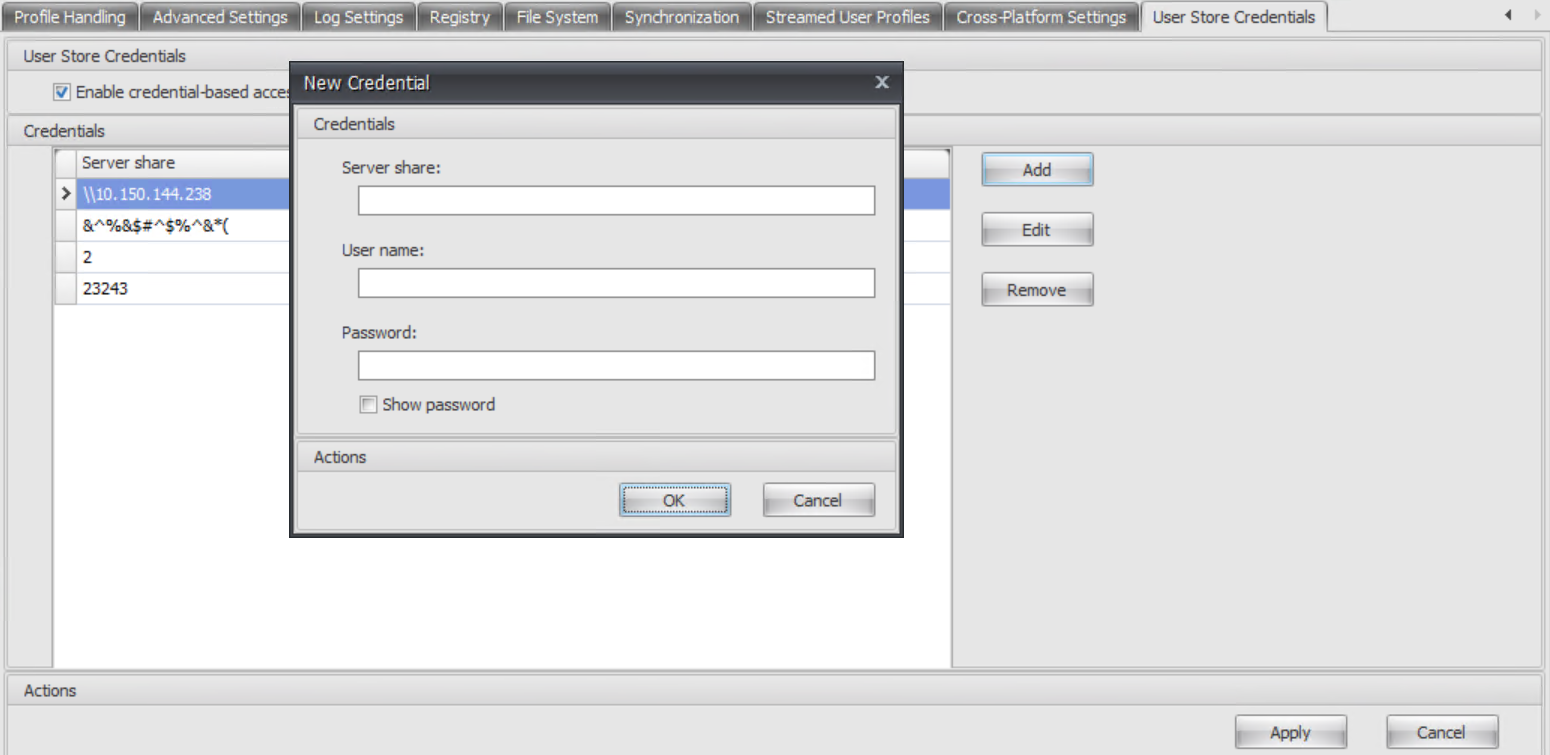
-
键入配置文件存储服务器的 FQDN 或 IP 地址及其凭据。
-
单击确定。
使用 GPO 启用基于凭据的访问
当您选择使用 GPO 启用策略时,必须在运行 Profile Management 的每台计算机上手动添加凭据。
启用该策略
详细步骤如下所述:
- 打开“组策略管理编辑器”。
- 访问 Policies(策略)> Administrative Templates: Policy definitions (ADMX files)(管理模板: 策略定义(ADMX 文件))> Citrix Components(Citrix 组件)> Profile Management > Advanced settings(高级设置),然后双击 Enable credential-based access to user stores(启用对用户存储的基于凭据的访问)。
- 选择已启用。
- 单击确定。
将凭据添加到 Windows 凭据管理器中
Profile Management 使用保存在计算机上的凭据来访问用户存储。将用户存储的凭据添加到运行 Profile Management 的每台计算机上的 Windows 凭据管理器中。详细步骤如下所述:
-
从 Sysinternals Web 站点下载 PsExec 并将文件解压到
C:\PSTools。 -
在开始菜单中,右键单击命令提示符,然后选择以管理员身份运行。命令 shell 启动。
-
运行
C:\PSTools\PsExec -s -i cmd命令。另一个命令 shell 启动。注意:
-s参数表示您正在使用本地系统帐户运行该工具。因此,可以安全地保存凭据。 -
在新命令 shell 中,运行
rundll32.exe keymgr.dll, KRShowKeyMgr命令。此时将显示 Stored User Names and Passwords(存储的用户名和密码)对话框。 -
在 Stored User Names and Passwords(存储的用户名和密码)对话框中,单击 Add(添加)。
-
键入配置文件存储服务器的 FQDN 或 IP 地址及其凭据,保持默认凭据类型不变,然后单击 OK(确定)。
共享
共享
This Preview product documentation is Citrix Confidential.
You agree to hold this documentation confidential pursuant to the terms of your Citrix Beta/Tech Preview Agreement.
The development, release and timing of any features or functionality described in the Preview documentation remains at our sole discretion and are subject to change without notice or consultation.
The documentation is for informational purposes only and is not a commitment, promise or legal obligation to deliver any material, code or functionality and should not be relied upon in making Citrix product purchase decisions.
If you do not agree, select I DO NOT AGREE to exit.